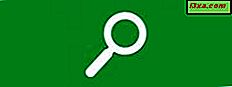
Com o lançamento do Windows 8.1, a Microsoft introduziu uma nova maneira de pesquisar, chamada Smart Search . Ele é projetado para tornar a pesquisa mais fácil e melhor para os usuários. Ao realizar uma pesquisa, a lista de resultados inclui não apenas resultados locais, como seus próprios arquivos e aplicativos, mas também resultados da Internet, fornecidos pelo Bing. Em uma atualização recente distribuída pelo Windows Update, a Microsoft aprimorou seus algoritmos de pesquisa adicionando um novo recurso: a capacidade de compreender pesquisas em idioma natural ou, em termos técnicos, "Compreensão da Linguagem Natural" . Vamos ver o que isso significa e como você pode se beneficiar dele no Windows 8.1.
IMPORTANTE: Antes de prosseguir e experimentar o que é mostrado neste tutorial, certifique-se de que a instalação do Windows 8.1 esteja atualizada. Você não deve ter nenhuma atualização importante para instalar.
O que é entendimento de linguagem natural?
Ao realizar uma pesquisa em nossos dispositivos ou na Internet, usamos palavras-chave de pesquisa para encontrar o que nos interessa. Por exemplo, você insere o nome de um arquivo que está procurando no seu computador ou digita o nome da sua banda favorita. quando você quiser encontrar informações sobre isso.
Entendimento da Linguagem Natural é o processo de separar as palavras-chave importantes de um contexto natural e usá-las para retornar resultados de pesquisa apropriados. Tomemos por exemplo a seguinte frase: "Eu quero cozinhar algo novo esta noite". Uma resposta natural seria exibir novas receitas de jantar e não aquelas que você viu no passado. O Natural Language Understanding retira esta sentença de termos não relevantes como "I" ou "to" e usa os termos relevantes, seus sinônimos e seu uso esperado e tenta fornecer melhores resultados de pesquisa. É uma tarefa difícil para programadores, mas oferece uma melhor experiência de pesquisa para os usuários.
Compreensão de Linguagem Natural no Windows 8.1
Em primeiro lugar, gostaria de lembrar que a Pesquisa Inteligente retorna resultados de seus arquivos, aplicativos instalados, configurações do sistema, contatos, a Internet e aplicativos da Loja . Se você gostaria de aprender o básico sobre como funciona, leia este guia: Introdução ao Windows 8.1: Como a pesquisa funciona e como usá-la ?.
Devido a este novo recurso de Natural Language Understanding, agora você pode usar frases ao procurar por algo. Ao experimentar a nova maneira de pesquisar no Windows 8.1, aprendi que algumas pesquisas foram entendidas corretamente pelo sistema operacional e recebi os resultados de pesquisa corretos, enquanto outros não, mesmo que parecessem "naturais" para mim.
Como executar pesquisas de idioma natural no Windows 8.1
Vamos supor que você procure por "como alterar cores" . Escrevendo isto na tela inicial ou ao usar o botão Pesquisar, imediatamente retorna o link para "Alterar o fundo e as cores em Iniciar" .

E se você quiser aprender como ligar a rede sem fio em seu laptop ou tablet? É tão simples quanto perguntar ao Windows 8.1 "como ligar o wifi?" . O resultado da pesquisa exibido é "Conectar a uma rede" .

Caso você queira ouvir música, pesquise "ouvir música" e o Windows 8.1 sugerirá que você inicie o aplicativo Música .

Se você gostaria de aprender como remover os aplicativos instalados no Windows 8.1, digite "como remover aplicativos" e o Windows 8.1 compartilha o link apropriado.

Quando você não quiser ser incomodado por todos os tipos de notificações, pesquise "desativar notificações" e o Windows 8.1 exibirá todas as notificações que podem ser desativadas.

Infelizmente, a Microsoft não publicou uma lista completa com os tipos de pesquisas em linguagem natural que funcionam no Windows 8.1. Portanto, você terá que experimentar e aprender mais por conta própria.
Algumas pesquisas de linguagem natural não funcionam no Windows 8.1
Como mencionei antes, há algumas consultas de pesquisa naturais que não funcionam, mesmo se você espera que elas funcionem. Em um exemplo anterior, procurei por "listen to music" e o Windows 8.1 me indicou o aplicativo Music, o que é ótimo. No entanto, se você realizar pesquisas mais complexas, como "ouvir música rock", a Pesquisa inteligente não fornecerá resultados significativos. Neste exemplo, esperava que o Windows 8.1 me desse a opção de carregar uma lista de reprodução contendo todas as músicas que continham a tag "rock" . Em troca, recebi apenas algumas sugestões para pesquisas na Internet.

O mesmo problema é encontrado se você disser que deseja ouvir sua banda favorita, por exemplo.
Conclusão
Essas melhorias no recurso Pesquisa Inteligente são promissoras e fornecem resultados de pesquisa úteis em alguns cenários. Espero que a Microsoft continue aprimorando seus algoritmos de pesquisa e aumente sua eficácia ao lidar com pesquisas em idioma natural.
Mas até a próxima atualização importante, eu gostaria de pedir para você experimentar e ver como a Smart Search lida com suas próprias pesquisas de idioma natural no Windows 8.1. Além disso, compartilhe suas descobertas e impressões depois de usar este recurso.



